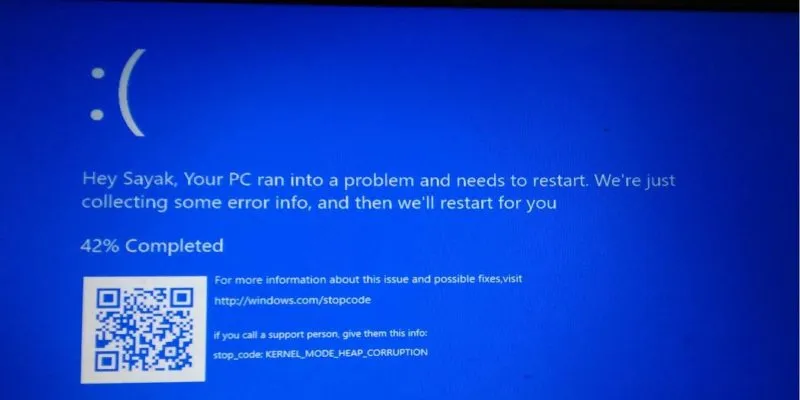يعد خطأ شاشة الموت الزرقاء (BSOD) أحد أكثر أعطال النظام المزعجة الفريدة لأجهزة الكمبيوتر التي تعمل بنظام Windows. كان الفشل الخطير موجودًا منذ عصر Windows 1.0 ولا يزال يتعذر حله بواسطة Microsoft.
يمكن أن تحدث أعطال الموت الزرقاء لأسباب عديدة: التسجيل التالف أو ملفات التثبيت التالفة أو برامج التشغيل والأجهزة غير المتزامنة. أثناء كل تعطل ، يقوم Windows بحفظ ملف “minidump” الذي يشرح السبب الدقيق وراء التعطل.
يغطي البرنامج التعليمي التالي بعضًا من أفضل الطرق للتخفيف من مشكلة الموت الزرقاء. تقنيات استكشاف الأخطاء وإصلاحها التي نناقشها موصى بها من قبل Microsoft على موقعها الرسمي على الويب.
كيفية إصلاح الشاشة الزرقاء لخطأ الموت
في شاشة زرقاء نموذجية لخطأ الموت ، ستتحول شاشتك بملء الشاشة إلى شاشة طرفية زرقاء لعرض النص: “واجه جهاز الكمبيوتر لديك مشكلة ويجب إعادة تشغيله.” في غضون ذلك ، يجمع Windows بعض معلومات الخطأ ويعيد تشغيل النظام نيابة عنك.
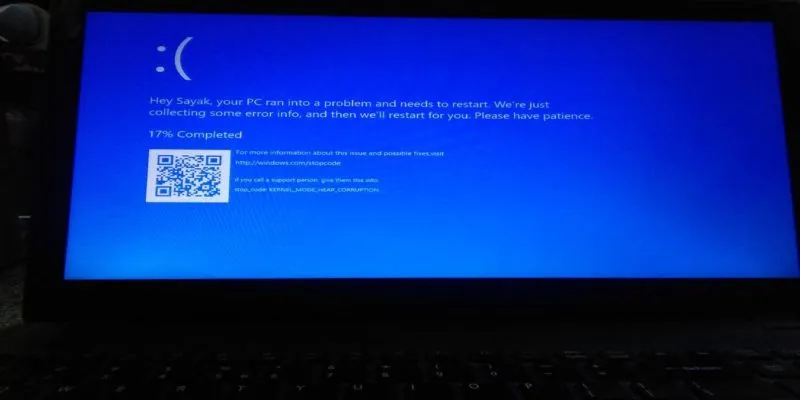
في معظم حالات تعطل الموت الزرقاء ، لا تستغرق إعادة التشغيل سوى بضع ثوانٍ. ومع ذلك ، إذا كان لديك أي ملفات مفتوحة غير محفوظة ، فستفقد تلك البيانات إلى الأبد.
في أسوأ الحالات ، سيظل جهاز الكمبيوتر الخاص بك عالقًا في حلقة إعادة تشغيل لا نهائية. يجب عليك بعد ذلك الضغط باستمرار على زر الطاقة لإعادة التشغيل البارد. بمجرد ملاحظة خطأ الموت الزرقاء ، من المهم محاولة إصلاح هذه المشكلة على الفور. قبل القيام بذلك ، قم بإزالة أي أجهزة خارجية مثل أجهزة USB أو سماعات الرأس أو الطابعات.
انتقل إلى “بدء التشغيل المتقدم” من قائمة ابدأ وانقر على “إعادة التشغيل الآن”.
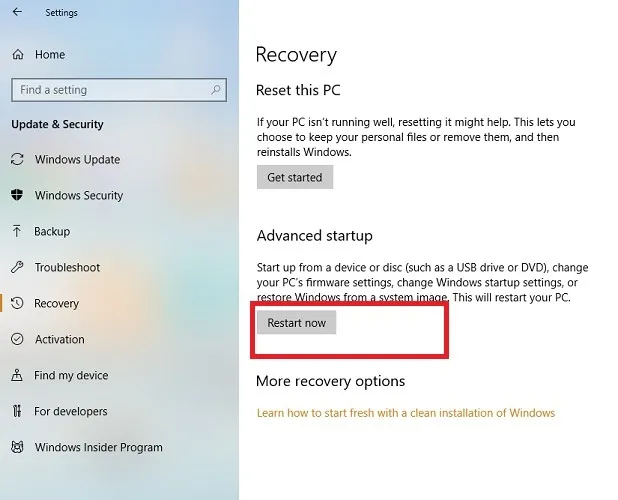
بمجرد أن يكون الكمبيوتر في وضع بدء التشغيل المتقدم ، انقر فوق “استكشاف الأخطاء وإصلاحها”.
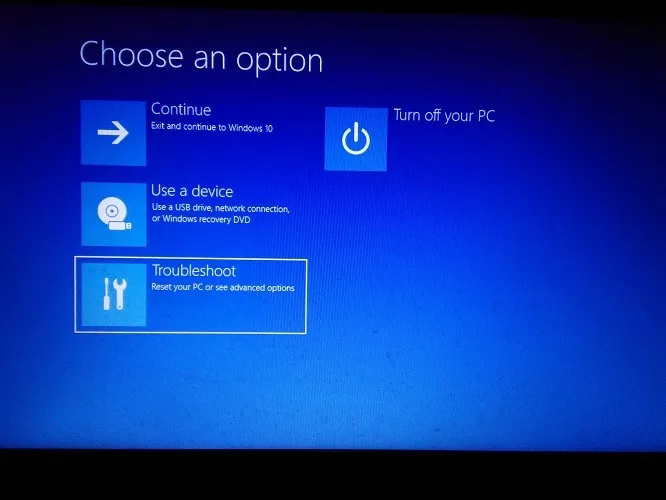
انتقل إلى “خيارات متقدمة”. يجب أن تؤدي إعادة تعيين جهاز الكمبيوتر أيضًا المهمة ، ولكن سيتعين عليك عمل نسخة احتياطية من جميع ملفاتك وبرامجك أولاً. لا نوصي بهذا. انتقل إلى “خيارات متقدمة”.
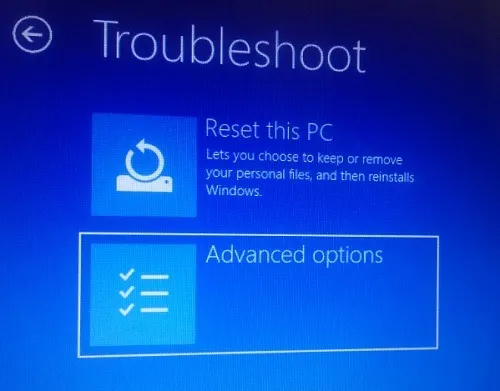
بعد النقر فوق “خيارات متقدمة” ، يجب عليك اتباع بعض الخطوات للتأكد من حل خطأ شاشة الموت الزرقاء الدقيق. لن تستهلك أي من هذه الطرق الكثير من الوقت.
1. إصلاح التسجيل التالف مع إصلاح بدء التشغيل
أولاً ، تحتاج إلى التخلص من احتمال وجود سجل تالف والذي يحدث عادةً بسبب هجمات البرامج الضارة في خدمات التمهيد. لإصلاح المشكلة ، انتقل إلى “إصلاح بدء التشغيل ،
“والتي كانت تُعرف سابقًا باسم” الإصلاح التلقائي “.
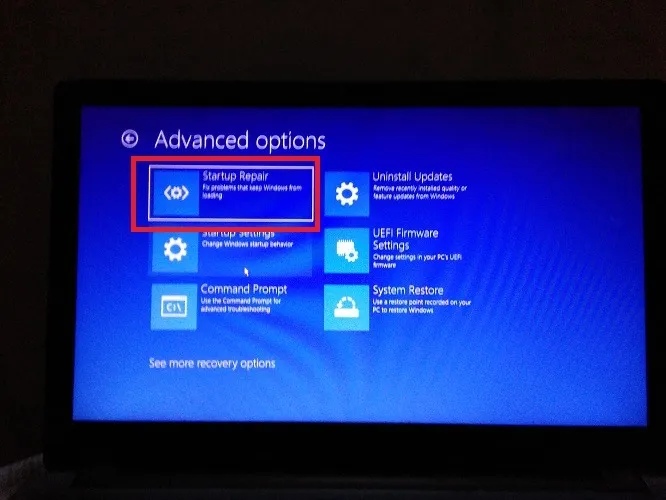
هنا ، سيُطلب منك حساب المستخدم الخاص بك الذي يجب عليك تحديده.
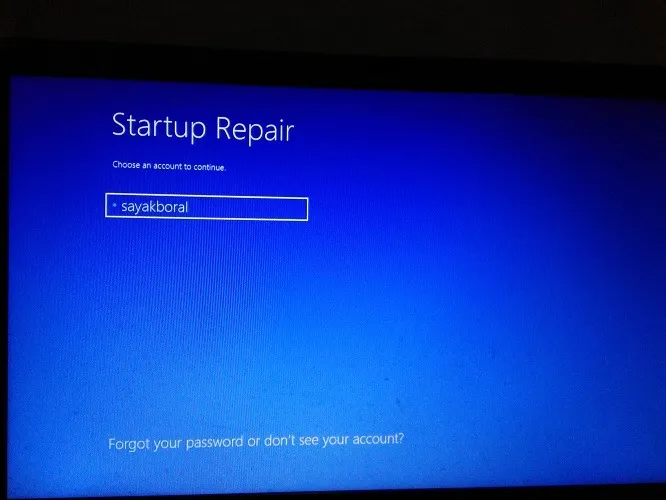
لبدء إصلاح بدء التشغيل ، أدخل كلمة مرور النظام.
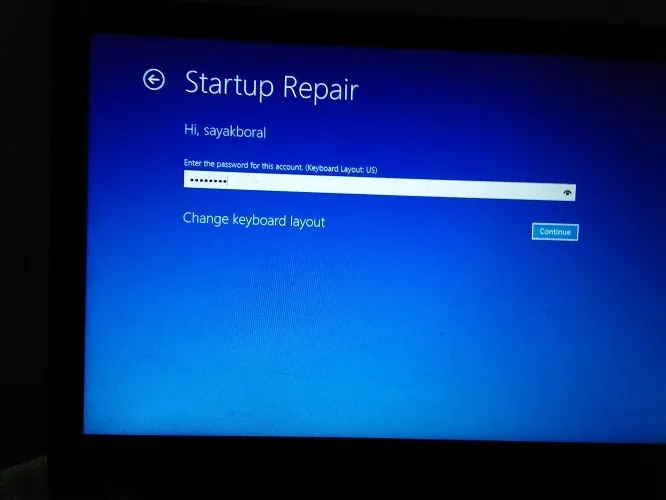
سيقوم النظام بتشخيص جهاز الكمبيوتر الخاص بك بحثًا عن أي مشاكل متعلقة بالسجل. سيستغرق بضع دقائق فقط.
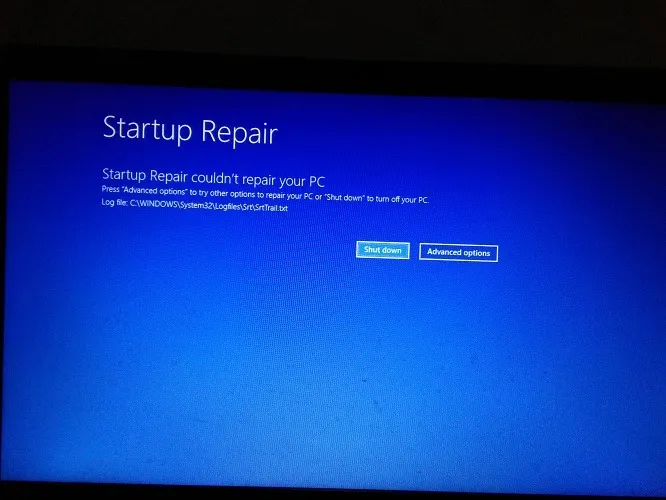
إذا لم تكن هناك أخطاء في التسجيل ، يجب أن ترى رسالة تفيد بأن “إصلاح بدء التشغيل لا يمكنه إصلاح جهاز الكمبيوتر الخاص بك”. ارجع إلى “الخيارات المتقدمة” مرة أخرى.
2. استعادة النظام إلى التاريخ / الوقت السابق
إذا رأيت خطأ الموت الزرقاء للمرة الأولى ، فمن المفيد استعادة جهاز الكمبيوتر الخاص بك إلى أحدث إصدار خالٍ من المشاكل. لهذا ، انتقل إلى “استعادة النظام”.
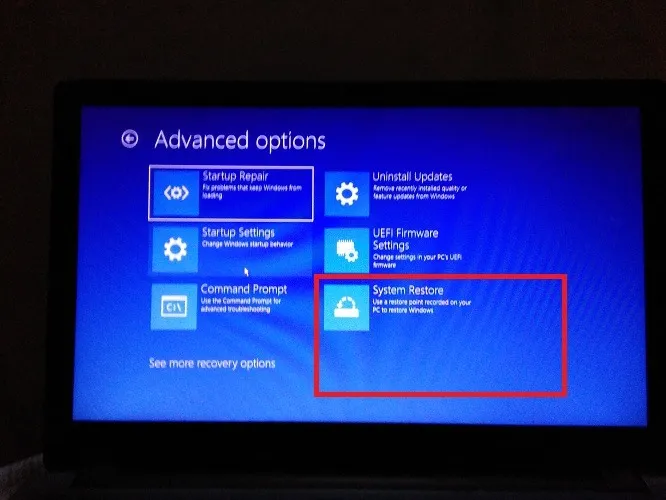
في الخطوة التالية ، ستتم مطالبتك بـ “استعادة ملفات وإعدادات النظام”. انقر فوق {التالي.”
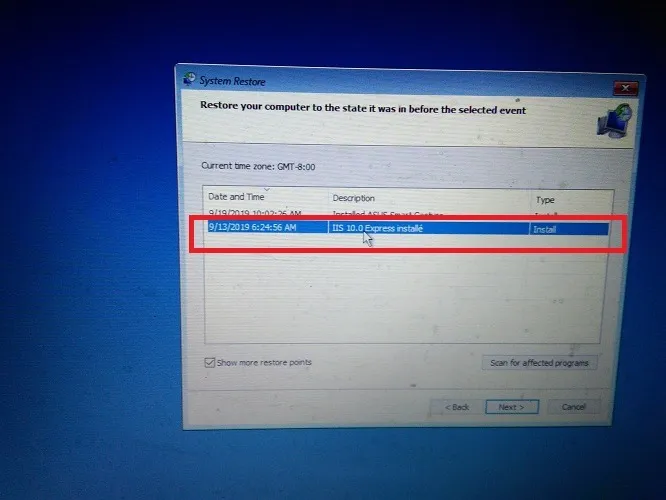
قم بتأكيد آخر نقطة استعادة عندما تعتقد أن الخطأ قد ظهر. بعد ذلك ، انقر فوق “التالي”.
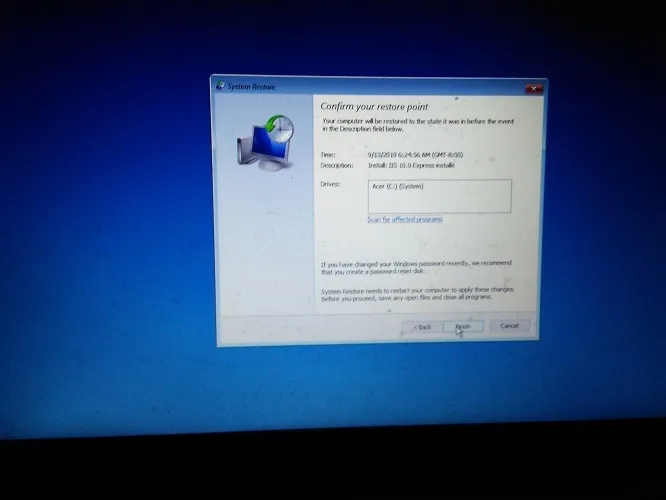
بمجرد استعادة النظام إلى نقطة حديثة ، يمكنك التأكد من أنه تم التخفيف من مصدر خطأ الموت الزرقاء.
3. إلغاء تثبيت التحديثات
في بعض الأحيان ، يمكن أن تتسبب ملفات التثبيت السيئة في تطبيق أو ميزة حديثة في حدوث خطأ الموت الزرقاء. للتخلص منها ، ارجع إلى “الخيارات المتقدمة” وحدد “إلغاء تثبيت التحديثات”. هنا ، يمكنك حل المشكلات من خلال آخر تحديثات الجودة أو تحديثات الميزات.
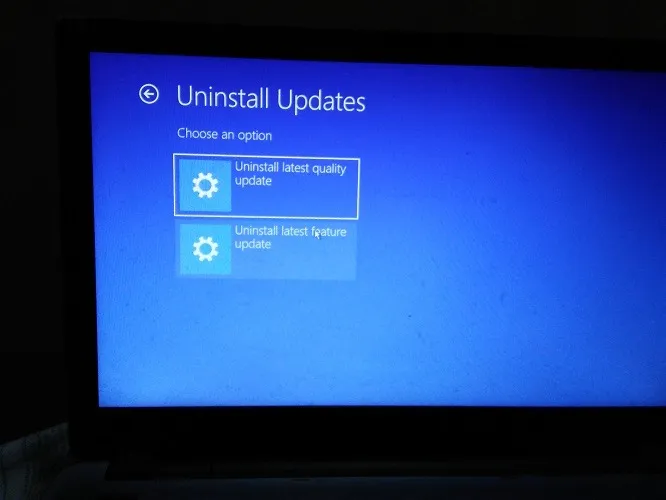
في كل حالة لا يستغرق الأمر وقتًا طويلاً لإلغاء تثبيت التحديث الأخير. يمكنك دائمًا إعادة تثبيت التطبيق أو الميزة بأكملها.
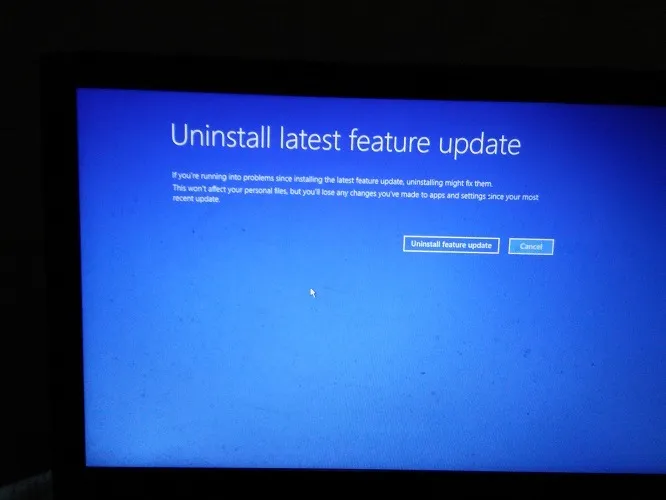
4. إصلاحات السائق
في بعض الأحيان يكون خطأ الموت الزرقاء بسبب سائق خاطئ. يتم تحديد ذلك بواسطة نظام Windows في خطأ “التفريغ المصغر” الخاص به. لتحديد برنامج التشغيل غير المتزامن ، انتقل إلى “إدارة الأجهزة” من قائمة ابدأ.
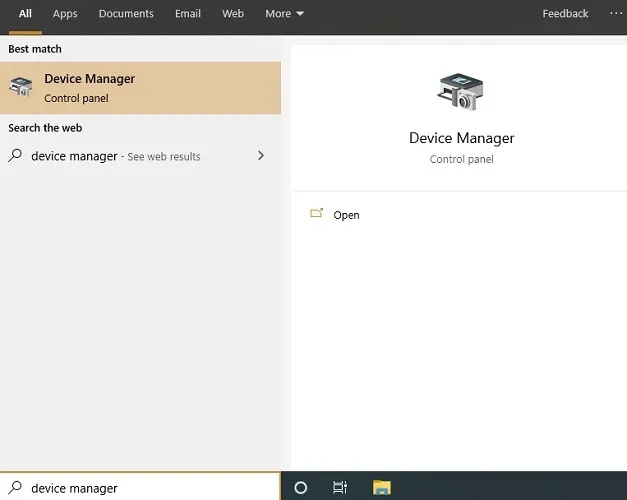
حدد موقع برنامج التشغيل الدقيق الذي تم تحديده في شاشة الخطأ. انقر بزر الماوس الأيمن لتحديثه.
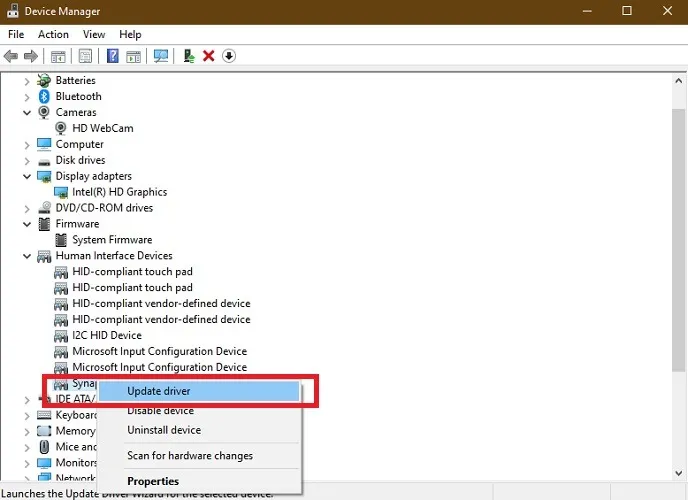
سيستغرق التحديث بعض الوقت بينما يبحث النظام تلقائيًا عن أحدث برنامج تشغيل. قم بإجراء التغييرات في أسرع وقت ممكن.
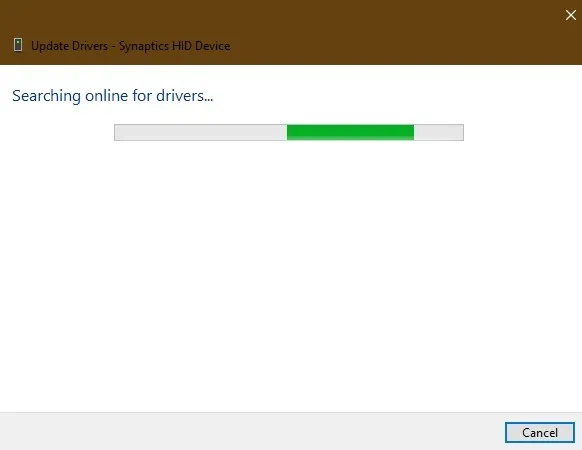
5. تحقق من وجود أخطاء في القرص الصلب
أخيرًا ، يجب عليك التأكد من أن جهاز الكمبيوتر الخاص بك لا يحتوي على أخطاء في القرص الثابت. لهذا ، قم بتشغيل chkdskأمر من قائمة ابدأ.
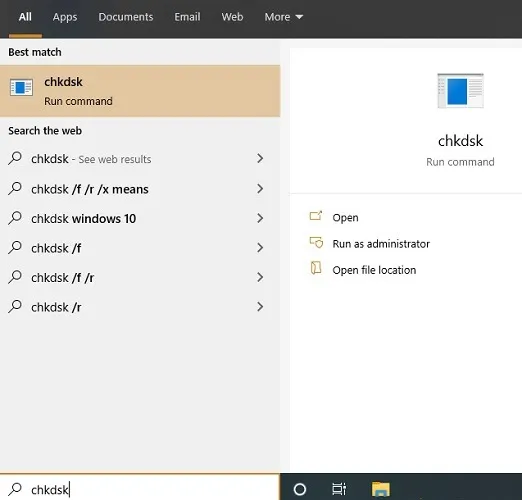
يجب النقر بزر الماوس الأيمن فوق البرنامج وتشغيله كمسؤول. دع العملية برمتها تكتمل نفسها. إذا كان هناك أي أخطاء في القرص الصلب ، فستظهر هنا. يمكنك مرة أخرى تحديث برامج تشغيل القرص الصلب من “Disk update” في “Device Manager” الموضح في
القسم أعلاه.
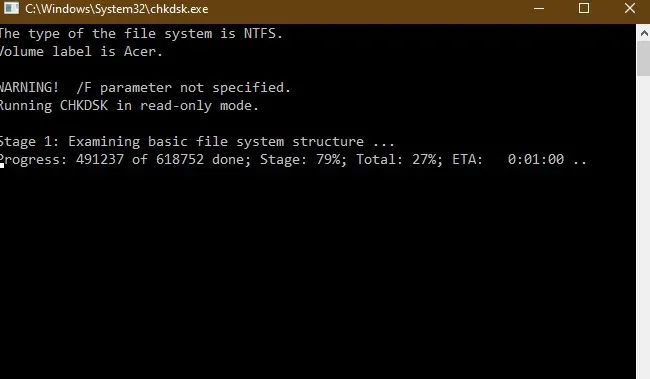
استنتاج
شاشة زرقاء لأخطاء الموت تكشف جميع المشاكل التي تتطلب اهتماماً عاجلاً. الأسباب الفعلية معقدة ، ولكن باتباع الخطوات الواردة في هذا الدليل ، يمكنك منع المشكلة من الظهور مرة أخرى.